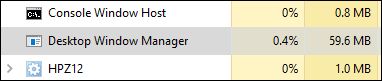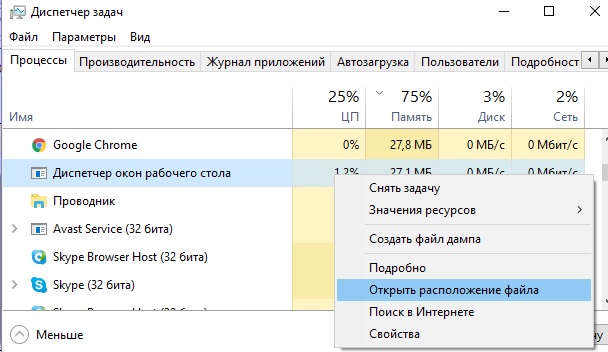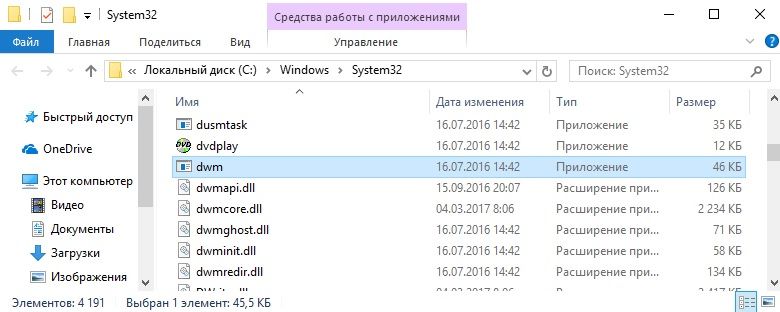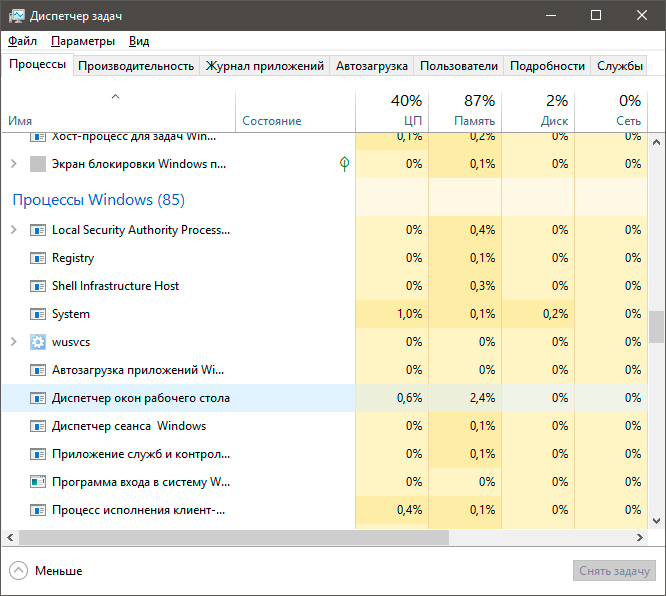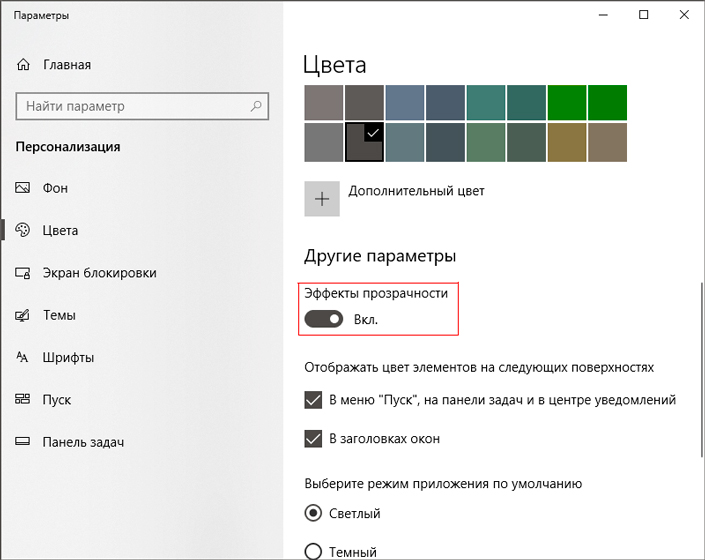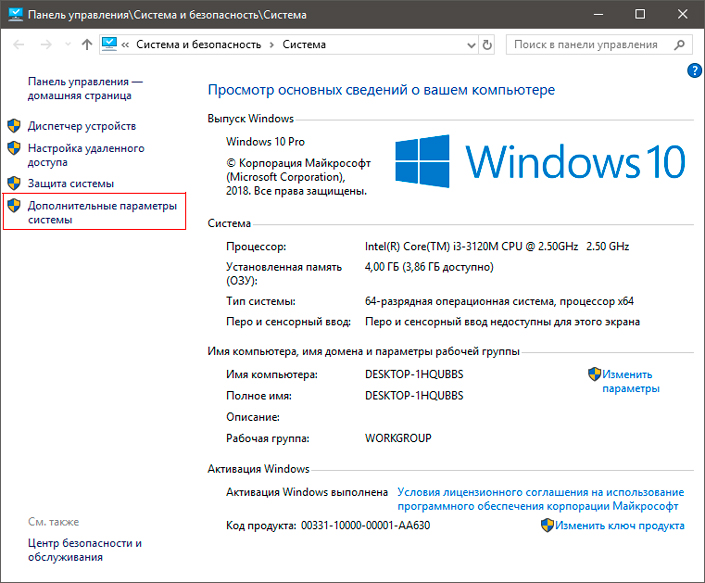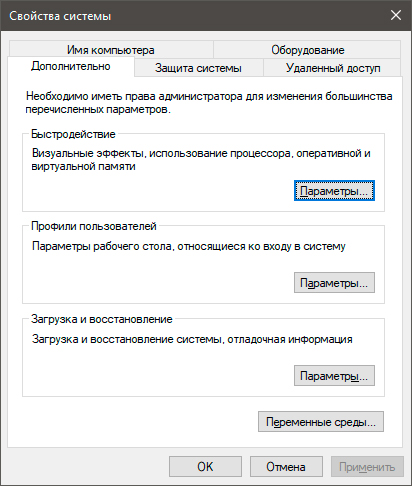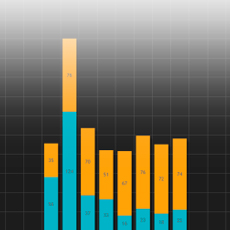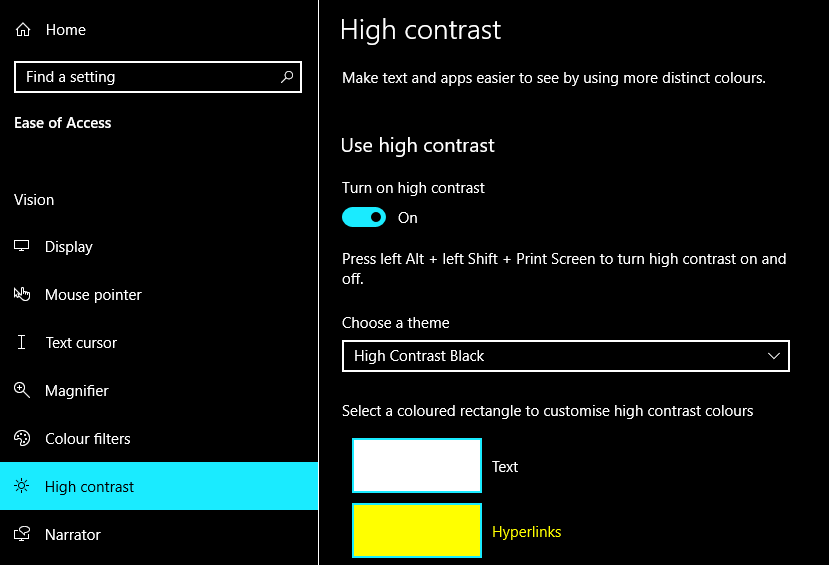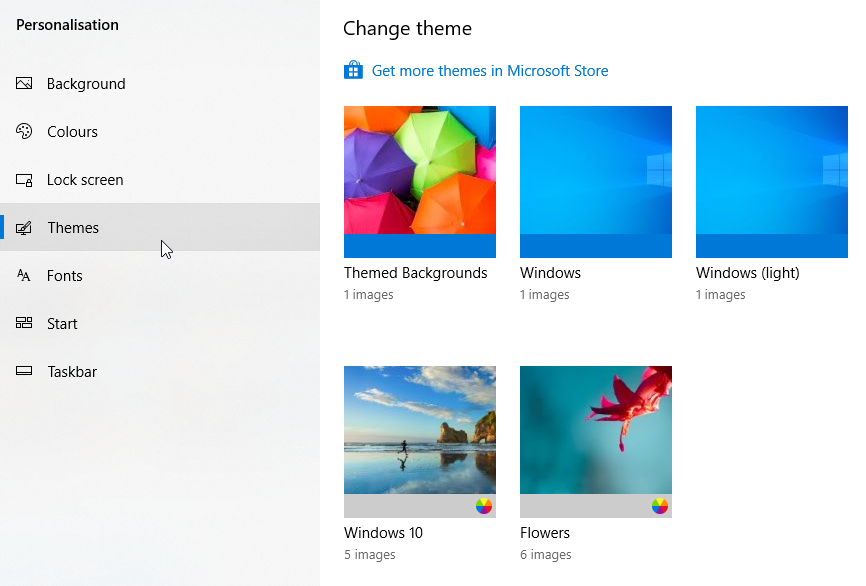что такое диспетчер окон рабочего стола виндовс 10
Что такое диспетчер окон рабочего стола (dwm.exe), и почему он постоянно работает?
Мы уверены, что вы читаете эту статью, потому что обнаружили подозрительный процесс в диспетчере устройств под названием Диспетчер окон рабочего стола. В этой статье мы выясним, что это такое, почему он постоянно работает и можно ли его отключить.
Что такое диспетчер окон рабочего стола?
Диспетчер окон рабочего стола (Desktop Window Manager, dwm.exe) — это оконный менеджер композитинга, который отображает красивые эффекты в Windows, например, прозрачные окна, миниатюры активной панели задач, Flip3D и даже поддержку монитора с высоким разрешением.
Вместо того, чтобы приложения отображали свои окна непосредственно на ваш экран, они записывают изображение своего окна в определенное место в памяти. Затем Windows создает одно «общее» представление всех окон на экране перед отправкой его на монитор. Поскольку Windows компонует и отображает содержимое каждого окна, он может добавлять такие эффекты, как прозрачность и анимацию окон.
Можно ли отключить диспетчер окон рабочего стола?
Нет, вы не можете сделать этого. Во времена операционной системы Windows Vista этот процесс управлялся с помощью отдельной службы, которую можно было отключить. Таким образом, у пользователя была возможность отключить все визуальные эффекты. Однако, начиная с версии Windows 7, диспетчер окон рабочего стола стал неотъемлемой частью операционной системы. Данная интеграция еще больше углубилась в Windows 8 и 10.
Хорошая новость заключается в том, что диспетчер окон рабочего стола стал намного лучше управлять ресурсами, поэтому обычный пользователь крайне редко замечает его, и, соответственно, нет необходимости отключать этот процесс.
Что делать, если он использует оперативную память и процессор?
Диспетчер окон рабочего стола должен использовать очень мало ресурсов. Например, в настоящее время на моем компьютере запущено несколько программ, в том числе Chrome с несколькими вкладками. Несмотря на это, диспетчер окон рабочего стола использует меньше 1% ЦП и около 60 МБ оперативной памяти. Должны отметить, что это стандартная нагрузка для этого процесса.
Но, если вы обнаружили, что диспетчер окон рабочего стола на вашем компьютере потребляет значительно больше оперативной памяти или ЦП, вам следует выполнить несколько действий:
Может ли этот процесс быть вирусом?
Сам процесс диспетчера окон рабочего стола является официальным компонентом Windows. Однако, возможно, что вирус заменил реальный процесс на фейковый. Конечно, это очень маловероятно, но даже если это так, проверить очень просто.
Для этого просто щелкните правой кнопкой мыши на этот процесс в диспетчере задач и выберите опцию «Открыть расположение файла».
Если файл хранится в папке Windows\System32, вы можете быть абсолютно уверены, что это не вирус.
Если вы все еще сомневаетесь, просканируйте файл dwm.exe с помощью своего антивируса.
Теперь вы знаете, что такое диспетчер окон рабочего стола, и для чего он предназначен.
Назначение процесса dwm.exe в ОС Windows
Изначально он был создан для добавления эффекта Aero, тем не менее в скором времени функционал DWM был расширен и он стал неотъемлемой частью Windows.
Содержание статьи:
Функции Диспетчера окон рабочего стола
Как мы уже говорили выше, основной задачей dwm.exe является управление окнами рабочего стола, он следит за отображением всех пикселей на экране вашего компьютера.
DWM можно назвать еще и инструментом компоновки. Почему? Он использует собранные со всех одновременно открытых приложений (окно браузера, проводник и т.д.) графическую информацию и создает окончательное изображение, которые мы привыкли видеть обычным набором окон.
DWM управляет не только окнами. Он отвечает еще и за важные системные функции, такие как визуальные эффекты, стеклянные рамки, скринсейверы, обои, темы Windows, 3D-анимации и Windows Flip.
Главной отличительной особенностью последних его версий является возможность сохранения графических данных в разных буферах. Это позволяет внедрять новые современные функции, которые не было бы возможности запустить на старых системах.
Как включить или отключить DWM?
Прежде чем мы приступим к разбору этой темы, важно отметить, что Desktop Windows Manager стал важным компонентом операционной системы. Microsoft отключили любую возможность деактивировать его еще с момента выпуска Windows 8. Тем не менее данную службу можно отключить, если вы используете Windows 7 или Windows Vista.
Воспользовавшись комбинацией клавиш Windows + R, введите команду services.msc и нажмите Enter. Найдите службу Desktop Windows Manager (Диспетчер окон рабочего стола) и отключите ее.
Рекомендуем даже не думать о том, чтобы отключить данную функцию в последних версиях операционной системы Windows, поскольку это действие может повлечь за собой массу неприятных последствий.
Она не потребяет много ресурсов, поэтому не должна мешать. Тем не менее, если возникли ошибки с визуальными эффектами, попробуйте перезапустить компьютер.
DWM нагружает процессор или память.
Некоторые пользователи жаловались на то, что Desktop Windows Manager по какой-то причине отнимал чрезмерно большое количество ресурсов компьютера. Если узнаете свою ситуацию, попробуйте выполнить следующее:
Отключите прозрачность
Перейдите в раздел Персонализация > Цвета. Прокрутите содержимое окна ближе к концу и смените значение Эффекты прозрачности на Откл.
Отключите визуальные эффекты
Немаловажный шаг для снижения нагрузки на DWM — отключение всех возможных эффектов Windows.
1. Щелкните правой кнопкой по иконке Мой компьютер (Этот компьютер).
2. Перейдите в Свойства.
3. Откройте Дополнительные параметры системы.
4. Откройте вкладку Дополнительно.
5. В меню Быстродействие перейдите в Параметры.
6. Установите активное состояние на параметр Обеспечить наилучшее быстродействие.
7. Нажмите Применить и ОК.
Эти действия существенно снизят презентабельность внешнего вида Windows, тем не менее нагрузка на DWM будет снижена, а производительность ПК повысится.
Рекомендуем по возможности обновить драйвер дисплея.
Стороннее приложение
Существует множество процессов, запускаемых сторонними приложениями. Как следствие, они могут напрямую влиять на загруженность системы.
Вспомните, не устанавливали ли вы на днях новую программу — вполне возможно причина кроется именно в этом действии.
Является ли dwm.exe вирусом?
Однозначный ответ — нет. По умолчанию эта служба находится в папке System32 системного диска. Если же вы обнаружили его в неположенном месте, допустим это другой логический раздел, тогда есть смысл включить настороженность.
Просканируйте компьютер при помощи Защитника Windows или воспользуйтесь сторонним антивирусным программным обеспечением, чтобы вовремя устранить возможный вирус.
Надеемся, статья оказалась для вас полезной и помогла разобраться с функциями Диспетчера окон рабочего стола!
Похожие статьи про восстановление данных:
Назначение процесса svchost.exe в ОС Windows
Сложно найти пользователя компьютерной техники, который бы в диспетчере задач ни разу не встречал пр.
Как отследить использование сети и установить лимит данных
Одним из наиболее весомых вопросов для пользователей сети интернет является отслеживание использован.
20 способов ускорить Windows 10
Диспетчер окон рабочего стола «dmw.exe» грузит процессор – что делать?
Desktop Windows Manager (DWM) — это диспетчер окон рабочего стола, который отвечает за включение визуальных эффектов в графическом интерфейсе системы. В Windows 10 он отвечает за управление прозрачностью в заголовках окон, поддержку высокого разрешения, оконную 3D анимацию переходов и прочее. Запускающий его процесс dwm.exe работает в фоновом режиме и использует незначительное количество ресурсов процессора.
Но иногда нагрузка, создаваемая этим процессом, может значительно увеличится. Узнаем подробнее, при наступлении каких событий диспетчер окон рабочего стола начинает чрезмерно грузить процессор в Windows 10.
Изменение темы
Поскольку диспетчер окон рабочего стола отвечает за управление обоями и темой, вполне возможно, что текущие настройки заставляют службу dwm.exe использовать больше ресурсов. Попробуйте изменить их и проверьте, снизилась ли нагрузка на процессор.
Откройте Параметры нажатием на Win + I и перейдите в раздел «Персонализация».
Измените текущую тему и обои и проверьте, повлияло ли это на использование ресурсов.
Отключение заставки
Диспетчер окон рабочего стола также несет ответственность за управление заставками. Есть много случаев, особенно с этим многие столкнулись после обновления «creators update», когда заставка начинала чрезмерно грузить процессор по неизвестным причинам. Если заставка активна, попробуйте ее отключить. После проверьте, происходят ли какие-либо изменения в нагрузке на процессор.
В строке системного поиска наберите «экран блокировки», при отображении результата щелкните на него.
На вкладке Экран блокировки прокрутите страницу вниз до пункта «Параметры заставки».
Возможно, что в системе заставка активирована по умолчанию. Отключите ее и проверьте, решена ли проблема.
Сканирование компьютера на вирусы
Иногда высокая нагрузка на процессор, создаваемая службой dwm.exe, может быть результатом присутствия в системе вредоносных программ. Поэтому запустите полную проверку компьютера на вирусы. При отсутствии стороннего антивируса можно воспользоваться Защитником WIndows.
В строке системного поиска наберите «Защитник Windows» и откройте первый результат.
В правой части окна кликните на опцию «Проверить». Выберите «Полное сканирование» и нажмите на кнопку «Выполнить сканирование сейчас».
После завершения перезагрузите компьютер и посмотрите, какую нагрузку создает служба dwm.exe на процессор.
Отключение аппаратного ускорения
Если еще не удалось снизить нагрузку на систему, попробуйте отключить аппаратное ускорение для пакета офисных программ Microsoft Office.
Откройте пустую страницу любого офисного продукта и выберите меню «Файл».
Затем нажмите на кнопку Параметры – Дополнительно. В правой части окна в разделе Экран отметьте флажком опцию «Отключить аппаратное ускорение обработки изображения».
Примените изменения, перезагрузите компьютер. Проверьте нагрузку на процессор создаваемую диспетчером рабочего стола.
Изменение режима приложения
Функция режима приложения была добавлена в WIndows 10 после обновления Creators Update. Доступны два варианта режима: светлый и темный. Если используется последний, попробуйте переключить на светлый, поскольку он является причиной высокой загрузки процессора.
Откройте Параметры (Win + I) и перейдите в раздел Персонализация. На вкладке Цвета прокрутите страницу вниз и выберите режим приложения «светлый».
После перезапуска системы посмотрите, насколько загружен ЦП.
Диагностика производительности
Если dwm по-прежнему грузит процессор, запустите средство устранения неполадок производительности. Инструмент автоматически обнаруживает неполадки в отношении производительности и пытается их восстановить. Для применения решения войдите в систему с учетной записью администратора.
Запустите командную строку от имени администратора с помощью системного поиска.
В консоли выполните команду:
msdt.exe /id PerformanceDiagnostic
Нажмите на «Далее», чтобы запустить средство устранения неполадок.
Обновление видео драйвера
Если предыдущими решениями не удалось снизить высокое использование ресурсов ЦП, попробуйте обновить драйвер видеокарты. Графическое оборудование отвечает за визуальные представления. Если драйверы повреждены или устарели, также могут возникнуть проблемы с обработкой графического интерфейса рабочего стола Windows, что приведет к высокой загрузке процессора, вызываемой службой dwm.exe.
Перейдите на сайт поставщика и загрузите драйвера в любое место. Запустите загруженный файл и следуйте инструкциям на экране до завершения обновления.
При использовании интегрированной графики откройте «Диспетчер устройств» командой devmgmt.msc из окна «выполнить» (Win + R).
Разверните вкладку Видеоадаптеры, кликните правой кнопкой мыши на видеокарте и выберите «Обновить драйверы».
Выберите поиск драйверов на этом компьютере вручную, и с помощью кнопки «Обзор» укажите путь к папке с загруженными драйверами.
После перезагрузите компьютер и посмотрите, грузит ли диспетчер окон рабочего стола ресурсы процессора.
Что такое диспетчер окон рабочего стола (DWM.exe) и нужен ли он?
Если вы заметили на своем компьютере странный процесс под названием Desktop Window Manager, вы можете быть озадачены и даже обеспокоены. Откуда это? Что оно делает? И могло ли это быть какое-то вредоносное ПО?
Мы объясним все, что вам нужно знать о диспетчере окон рабочего стола (dwm.exe), включая то, зачем он вам нужен, можно ли его отключить и как исправить проблемы, которые, по вашему мнению, он вызывает.
Что такое диспетчер окон рабочего стола (DWM)?
Когда вы открываете Диспетчер задач Windows (щелкнув правой кнопкой мыши панель задач и выбрав Диспетчер задач), вы заметите загадочную запись под названием Диспетчер окон рабочего стола.
Он отображается на вкладке «Процессы» и вкладке «Сведения» под именем файла. dwm.exe, и показано, что он активно использует ваш ЦП (центральный процессор), память и графический процессор (графический процессор).
Хотя Windows обычно оценивает энергопотребление Desktop Window Manager как «Низкое» или «Очень низкое», это естественно для беспокойства. В конце концов, вы не запускали dwm.exe самостоятельно, и в фоновом режиме он может оказаться бесполезным.
Однако не паникуйте, потому что диспетчер окон рабочего стола (DWM) — это совершенно законный процесс Windows. Он помогает создать графический интерфейс пользователя (GUI) и позволяет операционной системе использовать визуальные эффекты.
К ним относятся прозрачные окна, 3D-анимация, эскизы панели задач, а также темы рабочего стола и обои. DWM также обеспечивает поддержку мониторов с высоким разрешением, чтобы обеспечить оптимальное качество отображения.
Зачем мне нужен оконный менеджер рабочего стола?
Диспетчер окон рабочего стола был представлен в Windows Vista, чтобы обеспечить удобную работу с Aero. С тех пор он стал неотъемлемой частью Windows и взял на себя дополнительные задачи в своей роли «композитного оконного менеджера».
По сути, это означает, что вместо того, чтобы приложения отображать окна прямо на экране, они записывают данные в разные буферы (разделы) памяти Windows. Затем DWM объединяет буфер каждой программы для отображения всех окон в виде единого изображения рабочего стола.
Поскольку Desktop Window Manager управляет всеми этими окнами, он может легко применять визуальные эффекты по всем направлениям. Если бы не DWM, вы не смогли бы настроить внешний вид Windows.
Связанный: Как настроить Windows 10: Полное руководство
Как отключить диспетчер окон рабочего стола?
Короткий ответ: вы не можете отключить диспетчер окон рабочего стола. Более старые версии Windows позволяют отключать DWM, если вас не беспокоят визуальные эффекты. Но поскольку эта функция теперь является неотъемлемой частью операционной системы, эта опция недоступна в Windows 10 (или 8).
Теоретически вы можете щелкнуть правой кнопкой мыши Desktop Window Manager или dwm.exe в диспетчере задач и выбрать Завершить процесс. Но поскольку DWM является важным и защищенным системным процессом, это не сработает. Удалить его также невозможно, если вы не хотите сломать компьютер.
Если вы все еще используете Windows 7, вы можете отключить диспетчер окон рабочего стола, используя следующий метод:
Нажмите кнопку Пуск, введите services.msc, и нажмите Войти.
В окне «Службы» дважды щелкните Диспетчер окон рабочего стола Диспетчер сеансов.
Выбрать Отключено в Тип запуска меню и щелкните Стоп.
Нажмите Хорошо чтобы сохранить изменение. Это отключит любую примененную тему Windows.
Вы можете снова включить DWM, установив для параметра Тип запуска значение Автоматический.
Связанный: Альтернативы окончанию срока службы Windows 7
Почему DWM использует так много оперативной памяти?
Как мы уже упоминали, диспетчер окон рабочего стола должен использовать только небольшую часть вычислительной мощности и памяти вашего ПК. Но если вы считаете, что dwm.exe потребляет больше ресурсов ЦП или ОЗУ, чем следовало бы, вы можете попробовать несколько исправлений.
1. Отключите ненужные визуальные эффекты.
Если вы можете жить без анимации окон, появляющихся и исчезающих меню и миниатюр на панели задач, вы можете отключить визуальные эффекты. Это вернет ресурсы из диспетчера окон рабочего стола.
Откройте проводник, щелкните правой кнопкой мыши Этот ПК и выберите Свойства. Или перейти к Панель управления> Система и безопасность> Система.
Нажмите Расширенные системные настройки в левом меню, затем нажмите Настройки в разделе Производительность.
На вкладке Визуальные эффекты выберите Отрегулируйте для лучшей производительности отключить все визуальные эффекты в Windows.
Или выберите На заказ и снимите отметку с определенных эффектов в списке.
Вы можете восстановить визуальные эффекты по умолчанию, выбрав Позвольте Windows выбрать то, что лучше всего для моего компьютера.
Нажмите Применять или же Хорошо чтобы сохранить изменения.
2. Персонализация рабочего стола с удаленным доступом
Кроме того, вы можете переключиться на менее насыщенную графикой тему рабочего стола и обои, а также отключить эффекты прозрачности для панели задач и меню «Пуск».
Щелкните рабочий стол правой кнопкой мыши и выберите Персонализировать. Выбрать Темы и выберите Windows или же Окна (светлые) вместо фото или иллюстрированной темы.
Если в качестве обоев рабочего стола установлено изображение или слайд-шоу, щелкните Задний план, и выберите вместо него сплошной цвет.
Наконец, нажмите Цвета и отключите опцию Эффекты прозрачности.
3. Обновите системные и графические драйверы.
Возможно, ошибка вызывает чрезмерное использование ресурсов диспетчера окон рабочего стола в Windows, поэтому убедитесь, что ваша система полностью обновлена.
Идти к Настройки> Обновление и безопасность> Центр обновления Windows> Проверить наличие обновлений чтобы проверить и установить последние обновления для вашего ПК.
Кроме того, убедитесь, что ваши графические драйверы обновлены, так как DWM сильно зависит от вашего графического процессора (графического процессора). Центр обновления Windows должен автоматически установить последние версии драйверов для вашей видеокарты, но нет ничего плохого в том, чтобы проверить веб-сайт производителя и обновить их самостоятельно.
Связанный: Как найти и заменить устаревшие драйверы Windows
Может ли диспетчер окон рабочего стола быть вредоносным?
Поскольку Desktop Windows Manager является официальным компонентом Windows, он определенно не является вирусом или другой угрозой безопасности. Однако существует небольшая вероятность того, что процесс может быть подделан вредоносным ПО. Это могло быть даже причиной его необычно высокой загрузки процессора и памяти.
Чтобы исключить возможность того, что DWM может быть вредоносным, проверьте местоположение его файла. Откройте диспетчер задач и щелкните правой кнопкой мыши Диспетчер окон рабочего стола на вкладке «Процессы» или dwm.exe на вкладке «Сведения». Выбрать Откройте расположение файла в контекстном меню.
Если открывается папка C: Windows System32, вы можете быть уверены, что запущенный процесс является официальным диспетчером окон рабочего стола. Если нет, то вам следует немедленно запустить антивирусное сканирование.
Если возможно, запустите сканирование при загрузке, чтобы удалить все скрытые вредоносные программы. В Windows Security перейдите в Защита от вирусов и угроз> Параметры сканирования> Автономное сканирование Microsoft Defender и нажмите Сканировать сейчас.
Не беспокойтесь о DWM
Диспетчер окон рабочего стола — это важный системный процесс, которому вы можете доверять, выполняя свою работу в фоновом режиме. Его название может быть неясным, но DWM важен для внешнего вида и работы Windows, поэтому вы не можете отключить или удалить его.
Хотя вполне понятно подозревать, что неизвестный процесс является вредоносным или полагать, что он забирает системные ресурсы, возня с определенными файлами и настройками Windows может принести гораздо больше вреда, чем пользы.
dwm.exe – что это за процесс, как исправить ошибку при нагрузке на процессор
В диспетчере задач Windows пользователи могут обнаружить процесс dwm.exe. Желание лучше разбираться в системных программах побуждает выяснить, что это за процесс dwm.exe? Какие функции и задачи он выполняет?
В этой статье разберемся с основными вопросами, касающимися данного процесса и также рассмотрим некоторые проблемы, которые могут с ним возникать.
Решение проблем с высокой нагрузкой на Память и Процессор
dwm.exe (Диспетчер окон рабочего стола) в Windows 10 занимает очень небольшую часть ваших системных ресурсов, примерно 0,4% процессора и около 40 МБ ОЗУ. Это может быть меньше или больше в зависимости от разрешения экрана. Даже во время работы с браузерами и приложениями Вы заметите минимальное использование ресурсов.
Свойства файла dwm.exe
Драйвера видеокарты
Убедитесь, что ваши аппаратные драйверы обновлены, особенно встроенный графический адаптер и VGA-карта. Диспетчер окон рабочего стола разгружает работу на GPU видеокарты, поэтому процессор продолжает работать без нагрузки. В этом случае вам нужно полностью удалить драйвер видеокарты и скачать с официального сайта производителя последнюю версию.
Фальшивый процесс
Отключить визуальные эффекты
Если у вас старый компьютер или слабый ноутбук, то он может не выдерживать производительности визуальных эффектов в Windows 10. В этом случае их можно отключить, снизив нагрузку на процессор, память и диск.
Тема по умолчанию
Если у вас установлен фон на рабочем столе как слайд-шоу или тема синхронизирована с другими устройствами, то процесс Диспетчер окон рабочего стола может грузить систему, так как будет периодически выполняться.



Возможно это вирус?
Часто, под данным процессом маскируется вирус. Он может нанести существенный вред компьютеру, поэтому его рекомендуется удалить. Но для начала, пользователь должен понимать, что именно перед ним.
Стоит отметить, что вирусы сильно загружают систему. Поэтому, ели компьютер мощный, но стал плохо работать из-за этого файла, можно говорить о вредоносном ПО. Также, стоит обратить внимание на то, сколько активных процессов с данным названием находится в системе. Он может быть только один, так что, если их несколько, речь идет именно о вирусе.
Пользователю стоит проверить месторасположение файла. Он может находится только на системном диске, и по тому адресу, который указан выше. Ели же файл располагается в другом месте, значит это вирус.
Лучше просканировать компьютер на наличие вредоносного ПО и удалить его. В этом поможет антивирусная программа.
Менеджер окон рабочего стола – dwm.exe
DWM.exe помогает с визуализацией визуальных эффектов на рабочем столе, а также с различными функциями, такими как стеклянные оконные рамы, трехмерная анимация перехода, поддержка высокого разрешения и так далее.
Диспетчер окон рабочего стола помогает записывать каждое изображение в Windows в определенное место в памяти, создает на экране комбинированный просмотр всех их изображений и отправляет их на дисплей. Таким образом, операционная система может использовать аппаратное ускорение для создания плавных анимаций. Это также может быть использовано для создания прозрачных эффектов.
Менеджер окон рабочего стола потребляет большой процессор или память
Если у вас возникли проблемы с dwm.exe, вот несколько вещей, которые вы можете попробовать.
Это средство устранения неполадок помогает пользователю настроить параметры, чтобы повысить скорость и производительность операционной системы. Если это не помогает, вам может потребоваться устранить проблемы с производительностью Windows.
4] Переход на базовую тему значительно снизит нагрузку на систему и батарею. Однако это не помешает запуску диспетчера окон рабочего стола.
8] Выполните чистую загрузку и попробуйте вручную найти нарушающий процесс, который приводит к неэффективной работе dwm.exe.
9] Системные администраторы могут использовать Xperf, который является средством отслеживания производительности, основанным на Event Tracing для Windows, и который является частью Windows Assessment and Deployment Kit.
Как отключить диспетчер окон рабочего стола
Полное отключение Desktop Window Manager не будет иметь большого значения, но если вы хотите отключить этот режим, выполните следующую процедуру:
Сообщения о процессах, использующих большие ресурсы:
Хотите знать об этих процессах, файлах или типах файлов?
DWM.exe: что это такое? Вопросы исправления ошибок и отключения службы
Пользователи Windows-систем, начиная с модификации Vista, часто в диспетчере задач наблюдают многим непонятные процессы, которые достаточно сильно нагружают системные ресурсы компьютера. Одним из таких является DWM.exe.
Что это такое – мало кто себе представляет. Между тем ничего сложного в понимании природы этого процесса нет.
Далее мы рассмотрим особенности службы, вопросы ее отключения и исправление ошибок, которые могут появляться на стадии загрузки операционной системы, что встречается чаще всего.
DWM.exe: что это такое?
Процесс является одним из компонентов службы «Диспетчер «Рабочего стола», который запускается вместе с системой и представляет собой инструмент композитного отображения содержимого всех активных окон.
Грубо говоря, содержимое всех окон записывается в определенные ячейки памяти, после чего система создает собственный (композитный) предпросмотр, позволяя изменять оформление каждого окна (например, добавлять эффекты).
Задействование памяти и ЦП
В Windows 7 DWM.exe отвечает за установку специализированных тем, включая Aero, в которой присутствует множество визуальных спецэффектов. Как правило, процесс в памяти отводит для себя порядка 40-50 Мб, однако на слабых машинах нагрузка может достигать и более высоких значений.
В Windows 10 эффекты типа полупрозрачных панелей отсутствуют, поэтому обычно нагрузка не превышает 15-20 Мб. Нетрудно сообразить, что для снижения потребления системных ресурсов необходимо просто отключить данный системный компонент.
Как снизить нагрузку на ресурсы простейшим методом?
Самым простым способом деактивации этого процесса в загруженной системе можно назвать обычное его завершение в «Диспетчере задач». Но насколько это целесообразно? Посудите сами, ведь при рестарте этот компонент активируется вновь.
Чтобы понизить нагрузку, следует использовать смену темы оформления. К примеру, можно через меню ПКМ на рабочем столе перейти к персонализации и выбрать классическую тему. Еще лучше использовать раздел параметров быстродействия, где следует указать установку наилучшей производительности вместо оптимальной
Ошибки службы при старте системы и их исправление
Отдельно стоит обратить внимание и на тот факт, что иногда сам процесс вследствие некорректного функционирования службы может вызывать появление сбоя непосредственно при старте системы, появится надпись «Прекращена работа DWM.exe»).
Как свидетельствуют статистические данные, чаще всего такая проблема почему-то появляется в Windows 7 Ultimate с архитектурой 32 бита.
Не менее распространенным сбоем можно считать и появление сообщения «Ошибка приложения DWM.exe» в работающей системе. Устранить такие проблемы достаточно сложно, поскольку истинные причины такого поведения Windows доподлинно неизвестны.
Из всех решений можно порекомендовать восстановление или догрузку системных библиотек с использованием программы DLL Suite. Возможно, какие-то связанные со службой компоненты таким способом восстановить и получится.
Некоторые специалисты рекомендуют произвести полную переустановку или обновление драйверов графического адаптера, который задействуется службой напрямую. Для Windows 7 можно посоветовать средства поиска и устранения проблем с оболочкой Aero.
Как отключить DWM.exe?
Но, как показывает практика, на слабых компьютерах данную службу и связанные с ней процессы лучше отключить. Первым делом необходимо деактивировать основную службу DWM.exe. Что это такое с точки зрения системы? Собственно, ничего критичного в этом нет, только производить настройку классической темы в данном случае не нужно.
Вызываете меню «Выполнить» и путем ввода команды services.msc переходите в раздел служб. Здесь нужно найти компонент диспетчера окон «Рабочего стола», после чего войти в настройки службы, остановить ее и указать отключенный тип запуска. Завершать процесс в «Диспетчере задач» также не требуется. После перезагрузки процесс будет деактивирован полностью.
Что делать, если это вирус?
Это пока все, что касается службы DWM.exe. Что это такое, хочется надеяться, читателям уже понятно.
Теперь скажем несколько слов о воздействии вирусов. Ситуация может быть двоякой: либо вирус заражает одноименный системный файл, либо имеет то же название и маскируется под описываемый процесс. Увы, копирование в систему такого же файла с незараженного компьютера ни к чему не приводит, проблема не устраняется.
Для начала следует убедиться, что перед нами именно вирус. В диспетчере задач через ПКМ на процессе найдите расположения файла. Это должна быть исключительно директория System32. Если вы видите другой каталог, немедленно завершайте процесс, удаляйте файл и запускайте глубокую проверку системы каким-нибудь портативным антивирусным приложением.
Но лучше всего воспользоваться утилитой Kaspersky Rescue Disk, записать ее на съемный носитель и загрузиться с него еще до старта Windows. Если файл поврежден вирусом, ошибка процесса появляется именно при старте системы, не исключено, что глубокая проверка выявит искомый вирус и нейтрализует его. Это будет оптимальным решением.
Вместо итога
Исходя из всего вышесказанного, можно сделать вывод о том, что ничего страшного в отключении данной службы нет, разве что эффектами не сможете воспользоваться.
Но если постоянно возникают аналогичные проблемы (особенно на устаревших компьютерах), лучше ее полностью деактивировать. Кстати, за счет этого можно повысить общую производительности системы.
Наконец, если появление ошибок и сбоев на современных машинах с мощными процессорами и большими объемами оперативной памяти не наблюдается, деактивация процесса не требуется.
Назначение диспетчера окон рабочего стола
Диспетчер окон рабочего стола Windows, выполняющийся в рамках процесса dwm.exe — это системный процесс, отвечающий за эффекты отображения окон в системе: иконки с предварительным просмотром на панели задач, эффекты прозрачности, тени, анимация, управление масштабированием на экранах с высоким разрешением.
С технической точки зрения, запущенные программы отображают свои окна не сразу на экране, а отправляют в оперативную память, откуда Windows с помощью dwm.exe берет эти данные, обрабатывает и выводит изображения окон на рабочий стол с едиными настройками.
Можно ли отключить dwm.exe или удалить его?
В современных версиях Windows 10, 8.1 и Windows 7 отключить dwm.exe или диспетчер окон рабочего стола нельзя: процесс глубоко интегрирован в системе и необходим для отображения пользовательского интерфейса.
dwm.exe грузит процессор: как исправить
dwm.exe – это системный процесс операционной системы. И в нормальных условиях работы, он не должен создавать высоких нагрузок. Если dwm.exe грузит процессор, то это может свидетельствовать о неисправностях в работе ОС.
Рекомендации по устранению неисправности:
Что такое диспетчер окон рабочего стола?
Диспетчер окон рабочего стола (Desktop Window Manager, dwm.exe) — это оконный менеджер композитинга, который отображает красивые эффекты в Windows, например, прозрачные окна, миниатюры активной панели задач, Flip3D и даже поддержку монитора с высоким разрешением.
Вместо того, чтобы приложения отображали свои окна непосредственно на ваш экран, они записывают изображение своего окна в определенное место в памяти. Затем Windows создает одно «общее» представление всех окон на экране перед отправкой его на монитор. Поскольку Windows компонует и отображает содержимое каждого окна, он может добавлять такие эффекты, как прозрачность и анимацию окон.
Можно ли отключить диспетчер окон рабочего стола?
Нет, вы не можете сделать этого. Во времена операционной системы Windows Vista этот процесс управлялся с помощью отдельной службы, которую можно было отключить. Таким образом, у пользователя была возможность отключить все визуальные эффекты. Однако, начиная с версии Windows 7, диспетчер окон рабочего стола стал неотъемлемой частью операционной системы. Данная интеграция еще больше углубилась в Windows 8 и 10.
Хорошая новость заключается в том, что диспетчер окон рабочего стола стал намного лучше управлять ресурсами, поэтому обычный пользователь крайне редко замечает его, и, соответственно, нет необходимости отключать этот процесс.
Можно ли отключить процесс?
Менеджер рабочего стола может часто нагружать систему. Особенно, это касается маломощных компьютеров. Тогда, DWN.exe можно отключить. В этом случае графика может немного пострадать, но это будут все изменения.
Отключить DWN.exe можно несколькими способами. Первый из них осуществляется через диспетчер задач, который нужно открыть. В окне следует найти Диспетчер окон рабочего стола и нажать на завершение.
Пользователю необходимо подтвердить свои действия, поле чего изменения вступят в силу.
Данный способ является достаточно простым. Но он не избавит пользователя от диспетчера рабочего стола навсегда. При следующей перезагрузке, процесс вернется. Если необходимо остановить его на длительное время, нужно следовать инструкции:
После перезагрузки компьютера, служба будет отключена. Включить ее можно будет вручную, выполнив все те же действия в обратном порядке.
Если процесс нагружает Windows 7, пользователь может перейти из режима Aero на классический. Для этого, нужно кликнуть правой кнопкой мыши по рабочему столу и выбрать пункт «Персонализация».
Что делать в случае ошибки «Служба аудио не запущена» в Windows 7, 8, 10
Затем выбрать любую тему из группы базовых. Это не отключит процесс DWN.exe, но нагрузка на систему будет снижена.
Что делать, если он использует оперативную память и процессор?
Диспетчер окон рабочего стола должен использовать очень мало ресурсов. Например, в настоящее время на моем компьютере запущено несколько программ, в том числе Chrome с несколькими вкладками. Несмотря на это, диспетчер окон рабочего стола использует меньше 1% ЦП и около 60 МБ оперативной памяти. Должны отметить, что это стандартная нагрузка для этого процесса.
Но, если вы обнаружили, что диспетчер окон рабочего стола на вашем компьютере потребляет значительно больше оперативной памяти или ЦП, вам следует выполнить несколько действий:
Может ли этот процесс быть вирусом?
Сам процесс диспетчера окон рабочего стола является официальным компонентом Windows. Однако, возможно, что вирус заменил реальный процесс на фейковый. Конечно, это очень маловероятно, но даже если это так, проверить очень просто.
Для этого просто щелкните правой кнопкой мыши на этот процесс в диспетчере задач и выберите опцию «Открыть расположение файла».
Если файл хранится в папке Windows\System32, вы можете быть абсолютно уверены, что это не вирус.
Если вы все еще сомневаетесь, просканируйте файл dwm.exe с помощью своего антивируса.
Теперь вы знаете, что такое диспетчер окон рабочего стола, и для чего он предназначен.
Что за процесс DWN.exe?
DWN.exe или Desktop Windows Manager (Диспетчер окон рабочего стола) представляет собой исполняемый файл, который отвечает за отображение рабочего стола. Данный менеджер впервые был использован в Windows Vista. На данный момент он является частью большинства операционных систем Windows.
Пользователь может проверить, активен ли на компьютере данный процесс, перейдя в диспетчер задач. Для этого нужно нажать на сочетание клавиш «Ctrl+Shift+Esc» или кликнув на соответствующую команду в панели задач. Если DWN.exe отсутствует в списке активных, скорее всего, система не поддерживает его работу. Это никак не повлияет на производительность компьютера.
Для чего Windows запускает процесс Desktop Window Manager
Диспетчер окон рабочего стола (dwm.exe) – это менеджер компоновки окон, который позволяет создавать все эти красивые эффекты в Windows: прозрачные окна, живые эскизы панели задач, Flip3D и даже высокое разрешение монитора.
Благодаря процессу dwm.exe приложения сначала отрисовывают в определенное место в памяти. Затем Windows создает один «составной» вид из всех окон на экране, прежде чем отправить его на ваш монитор.
Благодаря композитингу, Windows может показывать содержимое каждого окна, а также добавлять эффекты, такие как прозрачность и анимация окон.
Где находится?
Данный файл находится на системном диске. Но его поиски могут занять продолжительное время. Поэтому, рекомендуется воспользоваться следующей инструкцией:
10 веских причин обновиться до Windows 10
Если заходить в диспетчер задач не хочется, можно найти файл через поиск или вручную. Для последнего варианта понадобится открыть системный диск, затем папку «Windows» и «System32».
Можно ли отключить диспетчер окон рабочего стола
Нет, нельзя! Ещё со времён Висты Диспетчер окон рабочего стола контролируется с помощью сервиса, который можно было выключить – и, в свою очередь, отключить все визуальные эффекты.
Начиная с Windows 7, Диспетчер окон рабочего стола стал неотъемлемой частью Windows, так как стал «жизненно важным» для создания графического интерфейса пользователя. Интеграция ещё больше углубилась в Windows 8 и 10.
Хорошей новостью является то, что оконный менеджер стал намного лучше и научился эффективнее управлять ресурсами, поэтому смысла в его отключении нет.
Что делать, чтобы снизить нагрузку на память и процессор
Диспетчер окон рабочего стола использует достаточно мало системных ресурсов. На моей системе, где запущен десяток активных приложений, в том числе хром с десятком открытых вкладок, Диспетчер окон рабочего стола использует 0,1% ресурсов процессора и около 36 Мб оперативной памяти. Это довольно типичная нагрузка.
Если вы видите, что Диспетчер окон рабочего стола потребляет много оперативной памяти или ресурсов процессора, стоит выполнить следующие действия: